Spotlighti määramine Windows 11 töölaua taustaks
Tänu hiljutistele muudatustele saate nüüd Windows 11 töölaua taustaks määrata Spotlighti. Pärast seda laadib OS automaatselt alla uued ilusad pildid Microsofti serveritest ja rakendab need teie töölaua taustapildiks.
Reklaam
Windows Spotlight võeti esmakordselt kasutusele Windows 10-s kui väljamõeldud funktsioon, mis pöörab lukustuskuval vapustavaid pilte. Iga kord, kui Windowsi käivitate või lukustate, näete uut pilti.
See oli kena täiendus staatilistele lukustuskuva piltidele. Esialgu sai valida ainult ühe Windowsiga kaasasolevatest eelmääratletud piltidest või rakendada arvutisse salvestatud kohandatud pilti. Spotlightiga ei muutunud lukustuskuva igav. Spotlight on võimeline näitama ka kuvatava pildi kohta lisateavet. Näiteks kui see on foto, näitab see, millal ja kus see tehti. Kui see on kujutatud mõni kuulus koht, kuvatakse selle lühikirjeldus.
Windows 11-s võimaldas Microsoft Spotlighti kasutada töölaua taustapildina. Sellel on samad võimalused, mis on saadaval lukustuskuva jaoks. Pange tähele, et selle kirjutamise seisuga on see saadaval ainult opsüsteemis Windows 10
ehitada 22518. Installitud versiooni kontrollimiseks vajutage nuppu Võida + R ja tüüpvõitja.
Määrake Spotlight Windows 11 töölaua taustaks
Spotlighti määramiseks Windows 11 töölaua taustaks tehke järgmist.
- Paremklõpsake suvalises kohas töölaual ja valige Isikupärasta.

- Avanevas seadetes klõpsake nuppu Taust all Isikupärastamine paremal.
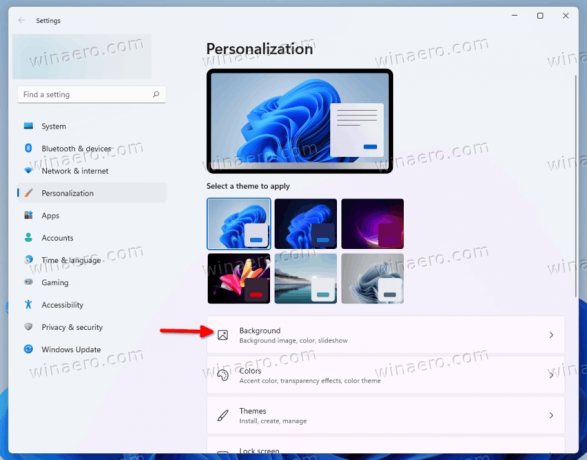
- Järgmisel lehel valige Prožektorite kollektsioon ripploendist Isikupärastage oma taust valik.

Sa oled valmis. Windows rakendab teie töölauale koheselt uue Spotlighti pildi. See asetab ka uue töölauaikooni, mis võimaldab teil pääseda juurde Spotlighti lisavalikutele. Vaatame need üle.
Kuidas avada praeguse Spotlighti töölauapildi üksikasju
Töölaual oleva Spotlighti pildi kohta lisateabe saamiseks topeltklõpsake Spotlighti ikoonil pealkirjaga "Lisateave selle pildi kohta". See avab Bingi koos pildi kirjeldusega, sealhulgas sellel kuvatava lühikirjeldusega.

Paremklõps töölauaikoonil avab mõned lisavõimalused.
Kuidas lülituda järgmisele Spotlighti töölaua taustale Windows 11-s
- Minimeerige kõik aknad, et pääseda juurde Lisateavet selle pildi kohta ikooni.
- Paremklõpsake nuppu ja valige Lülitu pildile menüüst.

- Windows laadib alla ja rakendab töölaua taustaks uue pildi.
Sa oled valmis.
Lõpuks on pildi hindamiseks üksused "Mulle meeldib see pilt" ja "Ei ole selle pildi fänn". Saate neid kasutada Spotlighti sisu kohandamiseks ja oma maitsele asjakohasemaks muutmiseks.
See on kõik.
